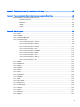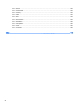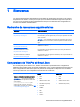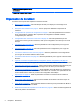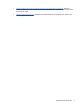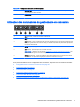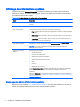HP ThinPro 5.1 - Administrator Manual
2 Mise en route
Choix d’un service de gestion
Les clients légers exécutant HP ThinPro peuvent être gérés par HP Smart Client Services ou HP
Device Manager (HPDM). Vous pouvez utiliser le service de gestion qui convient le mieux à votre
déploiement.
HP Smart Client Services est optimisé pour une utilisation avec Smart Zero. Cette option élimine le
besoin de gestion.
HPDM est idéal pour les grands environnements qui contiennent des clients légers avec un large
éventail de systèmes d'exploitation différents. Cette option offre davantage de visibilité aux clients
légers et davantage d'options de gestion.
Démarrage de HP ThinPro pour la première fois
Lorsque vous mettez sous tension pour la première fois un nouveau client léger HP ThinPro, un
utilitaire de configuration s'exécute.
L'utilitaire de configuration commence par vérifier la présence d'une connexion réseau. Si des
paramètres réseau spécifiques sont requis, cliquez sur le bouton Network Settings (Paramètres
réseau) pour ouvrir le gestionnaire réseau (reportez-vous à la section
Paramètres réseau
à la page 17 pour plus d'informations).
L'utilitaire de configuration vérifie si le client léger est géré par HP Smart Client Services ou
HP Device Manager (HPDM). Si le client léger est géré par l'un de ces programmes, l'utilitaire de
configuration se ferme et le programme de gestion exécute les configurations prédéfinies sur le client
léger.
REMARQUE : Pour plus d'informations sur HP Smart Client Services, reportez-vous à la section
HP Smart Client Services à la page 66. Pour plus d'informations sur HPDM, rendez-vous sur
http://www.hp.com/go/hpdm.
Si le client léger n'est pas géré par HP Smart Client Services ou HPDM, l'utilitaire vérifie si une mise
à jour de l'image est disponible auprès de HP. Le cas échéant, cliquez sur Install now (Installer
maintenant) dans l'onglet Software Update (Mise à jour logicielle) pour mettre à jour l'image.
ASTUCE : Si vous souhaitez que votre site interne vérifie la présence de mises à jour de l'image,
vous pouvez personnaliser l'emplacement où le système d'exploitation recherche ces mises à jour en
modifiant la clé de registre suivante :
root/config-wizard/FirmwareUpdate/firmwareUpdateURL
Pour vérifier si des mises à jour de packs de service ou de packages sont disponibles, cliquez sur
Easy Update (Mise à jour simplifiée) pour lancer HP Easy Tools.
Pour configurer manuellement l'agent HPDM ou les paramètres de mise à jour automatique de
HP Smart Client Services, cliquez sur l'onglet Device Management (Gestion des périphériques) de
l'utilitaire de configuration, puis choisissez l'option appropriée.
4 Chapitre 2 Mise en route